Registrace serverů LDAP
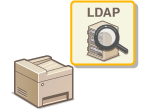 |
|
Pokud je v síti implementován server LDAP, můžete vyhledávat na serveru čísla faxu nebo e-mailové adresy a poté je zadat jako místo určení nebo je registrovat v adresáři. K zařízení lze zaregistrovat maximálně pět serverů LDAP. Servery LDAP zaregistrujte pomocí Vzdáleného uživatelského rozhraní.
|
 |
|
Servery LDAP podporované zařízením jsou Windows Server 2003/Server 2008/Server 2012 Active Directory.
Zařízení se servery LDAP komunikuje pomocí protokolu LDAPv3.
Podporované kódování znaků používané při přenosu textových dat mezi zařízením a serverem LDAP je kódování UTF-8.
|
1
Spusťte Vzdálené uživatelské rozhraní a přihlaste se v Režimu správce systému. Spuštění Vzdáleného uživatelského rozhraní
2
Klikněte na tlačítko [Nastavení/Uložení].

3
Klikněte na položku [Nastavení sítě]  [Nastavení serveru LDAP].
[Nastavení serveru LDAP].
 [Nastavení serveru LDAP].
[Nastavení serveru LDAP].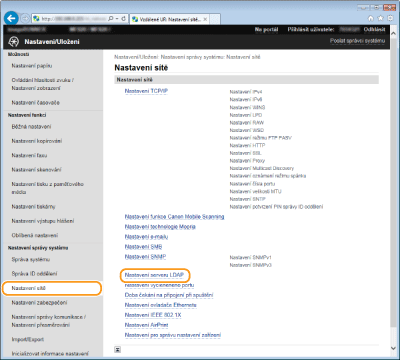
4
Klikněte na tlačítko [Uložit nový server...] v části [Editovat server LDAP (Pro Hledat)].


Úprava informací o registrovaném serveru
Klikněte na textový odkaz pod položkou [Název serveru] pro úpravu obrazovky.
Chcete-li odstranit údaje zaregistrovaného serveru
Klikněte na tlačítko [Smazat] napravo od názvu serveru, který chcete odstranit klikněte na možnost [OK].
klikněte na možnost [OK].
Klikněte na tlačítko [Smazat] napravo od názvu serveru, který chcete odstranit
 klikněte na možnost [OK].
klikněte na možnost [OK].5
Zadejte požadovaná nastavení.
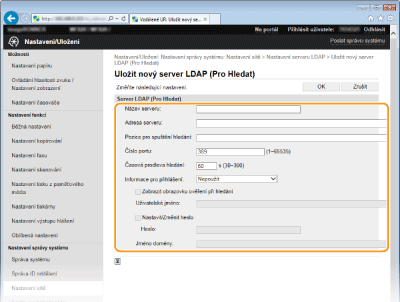
[Název serveru]
Zadejte identifikaci serveru LDAP o délce maximálně 24 znaků.
Zadejte identifikaci serveru LDAP o délce maximálně 24 znaků.
[Adresa serveru]
Zadejte IP adresu serveru LDAP nebo zadejte maximálně 47 alfanumerických znaků pro název hostitele serveru (například: ldap.example.com).
Zadejte IP adresu serveru LDAP nebo zadejte maximálně 47 alfanumerických znaků pro název hostitele serveru (například: ldap.example.com).

[Adresa serveru] a DNS
Aby při vyhledávání míst určení nedocházelo k chybám, zkontrolujte následující údaje:
Je-li v poli [Adresa serveru] zadán název hostitele, zkontrolujte, že je v síti dostupný server DNS.
Je-li v poli [Adresa serveru] zadána IP adresa, zkontrolujte, zda server DNS podporuje pouze dopředné vyhledávání. Pokud server podporuje pouze dopředné vyhledávání, vyberte možnost [Nepoužít] nebo [Použít] u položky [Informace pro přihlášení]. Pokud vyberete možnost [Použít (Ověření zabezpečení)], zkontrolujte, že server DNS podporuje zpětné vyhledávání.
[Pozice pro spuštění hledání]
Zadejte uzel ve stromové struktuře adresářů (DIT), od něhož chcete zahájit vyhledávání. Necháte-li toto textové pole prázdné, zařízení zahájí vyhledávání od automaticky vybraného náhodného uzlu.
Zadejte uzel ve stromové struktuře adresářů (DIT), od něhož chcete zahájit vyhledávání. Necháte-li toto textové pole prázdné, zařízení zahájí vyhledávání od automaticky vybraného náhodného uzlu.
Podle typu použitých znaků lze zadat až 120 znaků.
Při zadávání uzlu zadejte text „DC=“ následovaný názvem hostitele (řetězec znaků oddělených tečkami v názvu domény služby Active Directory) a každou položku oddělte čárkou. Je-li název domény například „pavel.priklad.com“, zadejte text „DC=pavel,DC=priklad,DC=com“.

[Číslo portu]
Zadejte číslo portu používaného ke komunikaci se serverem LDAP.
Zadejte číslo portu používaného ke komunikaci se serverem LDAP.
[Časová prodleva hledání]
Zadejte dobu, po kterou má zařízení vyhledávat. Zadejte hodnotu mezi 30 a 300 sekundami.
Zadejte dobu, po kterou má zařízení vyhledávat. Zadejte hodnotu mezi 30 a 300 sekundami.
[Informace pro přihlášení]
Podle typu ověřování implementovaného serverem LDAP vyberte možnost [Nepoužít], [Použít] nebo [Použít (Ověření zabezpečení)]. Je-li vybrána možnost [Použít] nebo [Použít (Ověření zabezpečení)], musí být zadáno uživatelské jméno a heslo.
Podle typu ověřování implementovaného serverem LDAP vyberte možnost [Nepoužít], [Použít] nebo [Použít (Ověření zabezpečení)]. Je-li vybrána možnost [Použít] nebo [Použít (Ověření zabezpečení)], musí být zadáno uživatelské jméno a heslo.
|
[Nepoužít]
|
Zvolte, pokud nechcete zařízení ověřovat pomocí přihlašovacích údajů.
|
|
[Použít]
|
Zvolte, pokud chcete zařízení ověřovat pomocí přihlašovacích údajů.
|
|
[Použít (Ověření zabezpečení)]
|
Zvolte, pokud chcete jako ověřovací heslo používat data získaná protokolem Kerberos, sloužícím k ověřování v síti. Je-li vybráno toto nastavení, musí být hodiny zařízení synchronizované s hodinami serveru LDAP.
|
[Uživatelské jméno]
Zadejte uživatelské jméno zařízení, které jste zaregistrovali k serveru LDAP. Podle typu použitých znaků lze zadat až 120 znaků.
Zadejte uživatelské jméno zařízení, které jste zaregistrovali k serveru LDAP. Podle typu použitých znaků lze zadat až 120 znaků.
Je-li v nabídce [Informace pro přihlášení] zvolena možnost [Použít], zadejte uživatelské jméno ve tvaru „(název domény)\(uživatelské jméno)“ (příklad: domain1\user1).
Je-li vybrána možnost [Použít (Ověření zabezpečení)], zadejte pouze uživatelské jméno (příklad: uzivatel1).
[Nastavit/Změnit heslo]
Chcete-li zadat nebo změnit heslo, zaškrtněte toto políčko a zadejte maximálně 24 znaků do textového pole [Heslo].
Chcete-li zadat nebo změnit heslo, zaškrtněte toto políčko a zadejte maximálně 24 znaků do textového pole [Heslo].
[Jméno domény]
Je-li v nabídce [Informace pro přihlášení] zvolena možnost [Použít (Ověření zabezpečení)], zadejte název adresářového stromu ve službě Active Directory o délce maximálně 120 alfanumerických znaků (příklad: priklad.com).
Je-li v nabídce [Informace pro přihlášení] zvolena možnost [Použít (Ověření zabezpečení)], zadejte název adresářového stromu ve službě Active Directory o délce maximálně 120 alfanumerických znaků (příklad: priklad.com).
6
Klikněte na tlačítko [OK].